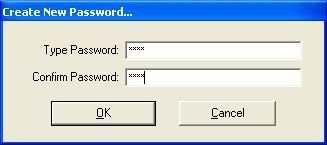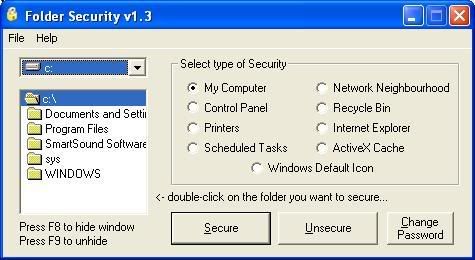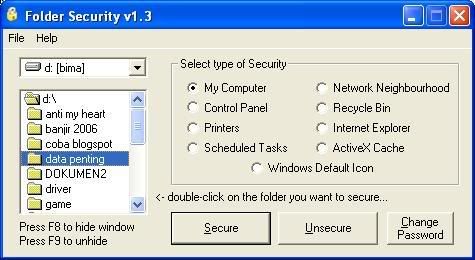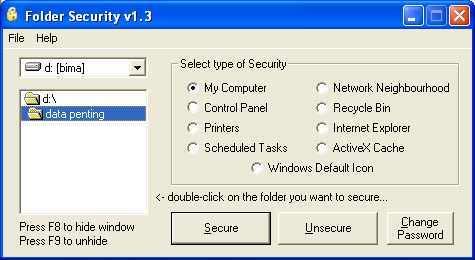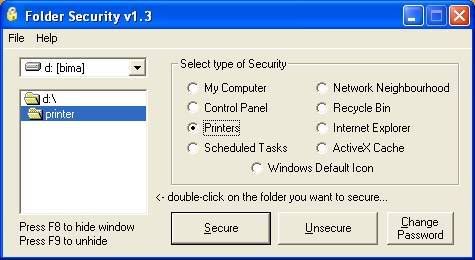Kita bisa merubah dari icon standar
menjadi icon lain atau dengan foto kita, pertama-tama yang perlu
disiapkan adalah 1 buah icon (gambar yang berekstensi *.ico).pertama
kali buka aplikasi notepad. buat pengguna windows, tekan “windows+r”
trus tulis notepad terus Enter.di dalamnya ketikkan kode di bawah ini :

Sabtu, 01 Oktober 2011
Mempercepat Koneksi Internet Tanpa Software
Ada beberapa settingan yang harus dirubah di registry komputer kita, seperti Setting Shared Folder dan boot jika komputer kita terhubung dengan jaringan komputer lain, setting file temporary pada browser, Cache DNS, mengurangi Bandwidth Update Windows dll. Kali ini yang akan kita lakukan adalah Optimalisasi DNS Lookup.
Ini adalah salah satu cara untuk meningkatkan atau mempercepat koneksi
internet, dan untuk mengubahnya kita bisa menggunakan software TCP/IP Optimizer. Namun kali ini yang akan kita lakukan adalah dengan tweak registry yang ada di komputer kita (tanpa software).
Caranya :
- Klik menu Start > Run
- Pada kotak dialog Run ketikkan regedit, lalu klik OK.

- Sekarang kita cari alamat registry ini : HKEY_LOCAL_MACHINE\SYSTEM\Current ControlSet\Services\Tcpip\ServiceProvider.
- Setelah kita berada di direktori ServiceProvider ubah nilai-nilai dibawah ini semuanya menjadi 1.
- DnsPriority=1
- HostsPriority=1
- LocalPriority=1
- NetbtPriority=1
- Tutup registry restart komputer.
=== Tweeking Firefox ====
Peringatan !!! :
Saya tidak menyarankan anda untuk melakukan cara ini jika anda belum
mahir betul. Tweaking ini sendiri sebenarnya dikeluarkan oleh pengembang
firefox jadi tidak sembarang tweaking, namun jika anda berani mencoba
resiko ditanggung sendiri yaaa kalau anda salah memasukkan nilainya,
karena setelah tweaking tidak ada opsi/menu untuk mengembalikan
settingan default firefox, untuk mengembalikan ke default harus
dilakukan secara manual atau harus install ulang Mozilla Firefoxnya.
Jadi jika anda berani melakukannya tolong dicatat satu persatu semua perubahan tweaking yang anda lakukan.
- Ketik : “about:config” tanpa tanda petik di firefox anda kemudian enter.
- Akan keluar peringatan seperti ini :

- Klik Saya berjanji akan berhati-hati, setelah itu akan keluar sebuah settingan untuk tweaking firefox.

- Untuk merubahnya, klik 2 kali pada masing-masing nama pengaturan dan masukkan data perubahannya.
- Jika data dibawah tidak terdapat dalam settingan default firefox, klik kanan pilih New. Untuk data berupa angka, pilih Integer, untuk true/false pilih Boolean.
Parameter-parameter setting :
I. Untuk pengguna Dial Up
- Set “browser.cache.disk_cache_ssl : true”
- Set “browser.xul.error_pages.enabled : true”
- Set “network.http.max-connections : 32?
- Set “network.http.max-connections-per-server : 8?
- Set “network.http.max-persistent-connections-per-proxy : 8?
- Set “network.http.max-persistent-connections-per-server : 4?
- Set “network.http.pipelining : true”
- Set “network.http.pipelining.maxrequests : 8?
- Set “network.http.proxy.pipelining : true”
- Set “plugin.expose_full_path : true”
- Set “signed.applets.codebase_principal_support : true”
- Set “content.interrupt.parsing : true”
- Set “content.max.tokenizing.time : 3000000?
- Set “content.maxtextrun : 8191?
- Set “content.notify.backoffcount : 5?
- Set “content.notify.interval : 750000?
- Set “content.notify.ontimer : true”
- Set “content.switch.threshold : 750000?
II. Untuk pengguna DSL :
- Set “network.http.pipelining : true”
- Set “network.http.proxy.pipelining : true”
- Set “network.http.pipelining.maxrequests : 64?
- Set “nglayout.initialpaint.delay : 0?
III. Untuk pengguna ADSL :
- Set “network.http.max-connections : 64?
- Set “network.http.max-connections-per-server : 21?
- Set “network.http.max-persistent-connections-per-server : 8?
- Set “network.http.pipelining : true”
- Set “network.http.pipelining.maxrequests : 100?
- Set “network.http.proxy.pipelining : true”
- Set “nglayout.initialpaint.delay : 0?
Shortcut untuk mempercepat browsing :
- Ctrl+Enter, ini untuk membuka domain yang menggunakan .com. caranya adalah ketikkan nama domainnya saja (tidak perlu menambahkan “http://www” dan akhiran .com) kemudian klik ctrl+enter. Contohnya, jika kita ingin membuka “http://www.google.com” jadi ketiklah “google” tanpa tanda petik yaaa kemudian klik ctrl+enter.
- Shift+Enter, ini untuk membuka domain yang menggunakan .net. caranya adalah ketikkan nama domainnya saja kemudian klik shif+enter. Contoh, jika ingin membuka “http://www.telkom.net” maka cukup ketiklah “telkom” tanpa tanda petik yaaa kemudian klik shif+enter.
- Ctrl+Shift+Enter, ini untuk membuka domain yang menggunakan .org. caranya adalah ketikkan nama domainnya saja kemudian klik Ctrl+Shift+Enter. Misal, anda ingin membuka “www.wordpress.org” jadi cukup ketiklah “wordpress” tanpa tanda petik yaaa kemudian klik Ctrl+Shift+Enter
MANIPULASI ICON DENGAN SCREENSHOT DESKTOP
Desktop merupakan tempat icon-icon atau shortcut. Dengan icon atau shortcut, kita dapat menjalankan aplikasi (program) atau memanggil file/folder dengan cepat tanpa harus melalui “ritual” konvensional (Start > Pilih Program > …….). Bagaimana seandainya. icon yang dieksekusi tidak beraksi apa-apa? Yang jelas, kita akan bingung atau bahkan menganggap komputer hang atau bahkan rusak.
Pada tips dan triks
kali ini, kita akan membuat icon yang berusaha dieksekusi user / orang
lain tidak bereaksi apa-apa, yaitu dengan cara menjadikan screenshot
desktop sebagai background.
Aplikasi yang dibutuhkan sudah “build in” seperti MS Paint atau dapat juga menggunakan pengolah gambar yang lain, seperti Ulead Photo Impact, Adobe Photosop, dan lain-lain.
Langkah-langkahnya adalah sebagai berikut :
1. Tutup semua aplikasi yang mungkin masih berjalan kemudian tekan Print Screen pada keyboard.
2. Buka MS Paint (atau pengolah gambar lain) dengan mengKlik Start > Program > Accesoriess > Paint seperti gambar di bawah ini.
3. Kemudian pada MS Paint, pilih menu Edit pilih Paste (lihat gambar di bawah ini)
sehingga gambar desktop (screenshot) berada di lembar kerja MS Paint.
4. Selanjutnya simpan gambar tersebut dengan memilih File > Save As > pilih folder tempat menyimpan gambar tersebut.
5. Selanjutnya, pada MS Paint, pilih File > Save As Background (Centered).
6. Tutup MS Paint.
7. Selanjutnya pada area kosong di desktop, klik kanan pilih Arange Icon by klik Show Desktop Icon (dengan tujuan menyembunyikan icon). Maka background berupa screenshot desktop sudah tampil beserta “icon-icon”nya seperti gambar di bawah ini.
8. Coba sekarang klik salah satu icon. Apa yang terjadi adalah icon tersebut tidak bereaksi apa-apa.
9. Untuk mengembalikannya (agar icon bisa diakses/dieksekusi) klik kanan pada area kosong pada Desktop kemudian pilih Arange Icon by kemudian klik pada Show Desktop Icon (menampilkan kembali icon pada desktop)
(Sumber : PC Mild)Yang tertarik silakan download sini.
Selamat Mencoba
MEMPROTEKSI FOLDER
MEMPROTEKSI FOLDER
: Tips kali ini, masih berhubungan dengan pembatasan hak akses atas
data-data penting milik kita. Jika pada tips yang lalu, kita membatasi
hak akses dengan mengotak-atik Group Policy Editor (gpedit), kali ini
kita akan mencoba dengan software tertentu yang tentunya gratis
(freeware). Penulis mencoba menggunakan Folder Security. Dengan software
ini, kita bisa membatasi hak akses atas data-data yang telah kita
simpan di folder tertentu dengan memberi password.
Jika
tips yang lalu yang dibatasi hak aksesnya adalah drive, maka pada tips
kali ini adalah foldernya. Kita bisa membuat folder tersendiri untuk
menyimpan semua data penting kemudian dengan Folder Security, kita
mempasswordnya sehingga folder tersebut tidak bisa dibuka/diakses orang
lain. Oleh karena itu, cara ini lebih fleksibel karena hanya folder
tertentu saja, tidak harus memproteksi drivenya yang berakibat semua
data yang berada di drive tersebut ikut terproteksi.
Langkah-langkahnya adalah sebagai berikut :
Pertama, buat folder baru (namai sesuka Anda)
Kedua, pindahkan semua data penting Anda ke folder yang baru saja Anda buat tersebut.
Ketiga, kita harus mendownload Folder Security dahulu dan simpan di folder yang Anda inginkan.
Kelima, Jalankan Folder Security (dengan mengklik double filenya, tidak perlu diinstall), dan tampilan pertama kali adalah seperti gambar di bawah ini.
Isi dengan password pada baris type password kemudian ulangi sekali lagi pada confirm password, setelah itu klik OK, maka tampilan berikutnya adalah seperti gambar di bawah ini.
Pilih drive (C, D, E, atau F) tempat folder Anda yang ingin diberi password. Anggap saja di drive D, maka Anda harus memilih drive D. Kemudian pilih folder tempat Anda menyimpan data-data Anda tersebut. Anggap saja foldernya DATA PENTING dan tampilannya seperti seperti di bawah ini.
Setelah itu klik doubel folder DATA PENTING tersebut sehingga tampilannya seperti gambar di bawah ini
Setelah itu, pada sisi sebelah kanan pilih type security, Dengan memilih type tersebut, maka tampilan folder yang kita password akan memperlihatkan tampilan yang berberbeda-beda tergantung pilihan masing-masing. Sebagai contoh, kita pilih type Control Panel kemudian klik Secure. Jika berhasil maka ada konfirmasi (dialox box) bahwa security telah diterapkan (security has been applied to the folder d:\data penting). Coba sekarang Anda klik folder d:\data penting tersebut maka yang muncul di Windows Explorer adalah menu Control Panel seperti gambar di bawah ini.
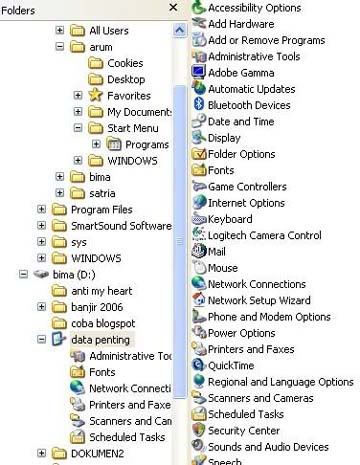 Sekarang
Anda coba dengan type security yang lain, misalnya Internet Explorer
maka jika Anda mengklik folder tersebut yang muncul di sisi kanan adalah
icon Internet Explorer, seperti gambar di bawah ini.
Sekarang
Anda coba dengan type security yang lain, misalnya Internet Explorer
maka jika Anda mengklik folder tersebut yang muncul di sisi kanan adalah
icon Internet Explorer, seperti gambar di bawah ini.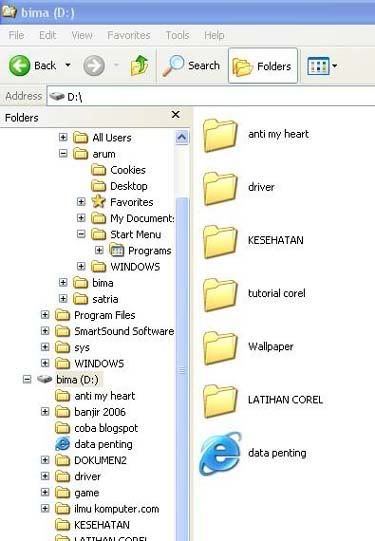
Untuk membuka kembali akses atas folder yang dipassword, pilih (dengan mengklik doubel) folder tersebut kemudian klik unsecure.
Dalam menamai folder tempat data penting tersebut dapat juga Anda sesuaikan dengan pilihan type security masing-masing, dengan tujuan agar orang lain tidak curiga atas isi folder tersebut.
Sebagai contoh, agar orang lain mengira folder tersebut hanya sebuah folder printer maka kita menamainya dengan “printer”. Jika orang lain berusaha mengkliknya maka yang muncul hanya nama-nama printer yang telah terinstall di komputer kita. Untuk itu pilih “printer” pada pilihan type securitnya seperti gambar di bawah ini
Maka setelah diklik secure, maka tampilan folder akan seperti gambar di bawah ini.
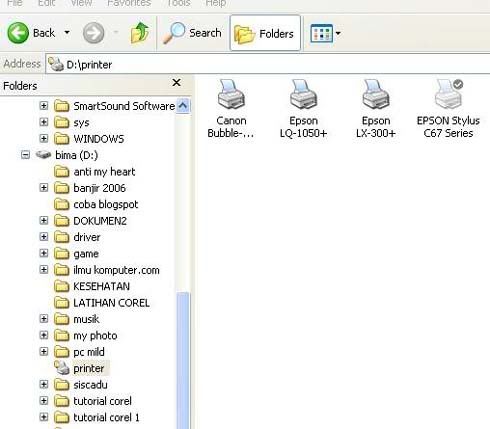
yang tertarik, silakan download di sini, saja. Tapi sebelumnya, Anda juga harus download softwarenya Folder Security di sini. Atau juga langsung dari situsnya di Folder security. Setelah masuk di situsnya, pilih download.
tips Merawat Komputer
1. Defrag harddisk secara berkala.
Fungsi defrag adalah untuk menata dan mengurutkan file-file harddisk berdasarkan jenis file/data sedemikian rupa sehingga akan mempermudah proses read/write sehingga beban kerja akan lebih ringan yg akhirnya dapat memperpanjang umur harddisk.
Caranya klik menu Start > Program > Accesories > System Tool > Disk Defragmenter
Saat menjalankan fungsi ini tidak boleh ada program lain yg berjalan termasuk screensaver karena akan mengacaukan fungsi defrag ini.
2. Aktifkan screensaver
Selain bersifat estetis, screensaver mempunyai fungsi lain yg penting. Monitor CRT juga televisi menggunakan fosfor untuk menampilkan gambar. Kalau monitor menampilkan gambar yg sama untuk beberapa saat maka ada fosfor yang menyala terus menerus. Hal ini dapat mengakibatkan monitor bermasalah yaitu gambar menjadi redup/kurang jelas. Lain halnya jika monitor Anda adalah LCD, LED yg sudah dilengkapi dengan energy saving, maka screensaver tidak terlalu dibutuhkan lagi.
Cara+ mengaktifkan screensaver dapat dilakukan dengan banyak cara, salah satunya klik Start > Control Panel > Display > klik tab screensaver, kemudian pilih sesuai selera Anda.
3. Ventilasi yang cukup
Tempatkan monitor maupun CPU sedemikian rupa sehingga ventilasi udara dari dan ke monitor / CPU cukup lancar. Ventilasi yg kurang baik akan menyebabkan panas berlebihan sehingga komponen/rangkaian elektronik di dalamnya akan menjadi cepat panas sehingga dapat memperpendek umur komponen tsb. Oleh karena itu usahakan jarak antara monitor/CPU dengan dinding/tembok minimal 30 cm. Kalau perlu pasang kipas angin di dalam ruangan.
4. Pakailah UPS atau stavolt.
Pakailah UPS untuk mengantisipasi listrik mati secara tiba-tiba yg dapat mengakibatkan kerusakan pada harddisk. Kalau terpaksa tidak ada UPS, pakailah Stavolt untuk mengantisipasi naik turunnya tegangan listrik.
5. Tutup / close program yg tidak berguna
Setiap program yg diload atau dijalankan membutuhkan memory (RAM) sehingga semakin banyak program yg dijalankan semakin banyak memory yg tersita. Hal ini selain dapat menyebabkan komputer berjalan lambat (lelet) juga beban kerja menjadi lebih berat yg akhirnya dapat memperpendek umur komponen/komputer.
6. Install program antivirus dan update secara berkala
Untuk dapat mengenali virus/trojan2 baru sebaiknya update program antivirus secara berkala. Virus yg terlanjur menyebar di komputer dapat membuat Anda menginstall ulang komputer. Hal ini selain membutuhkan biaya juga akan menyebabkan harddisk Anda akan lebih cepat rusak dibanding apabila tidak sering diinstall ulang.
7. Bersihkan Recycle Bin secara rutin
Sebenarnya file/folder yg kita hapus tidak langsung hilang dari harddisk karena akan ditampung dahulu di Recycle Bin ini dengan maksud agar suatu saat apabila Anda masih membutuhkannya dapat mengembalikan lagi. Recycle Bin yg sudah banyak juga akan menyita ruang harddisk yg dapat menyebabkan pembacaan harddisk jadi lelet.
Caranya jalankan Windows Explorer > klik Recycle Bin > klik File > klik Empty Recyle Bin
Atau Anda dapat menjalankan fungsi Disk Cleanup
Caranya Klik Start > Program > Accessories > System Tool > Disk Cleanup > kemudian pilih drive yg mau dibersihkan > setelah itu centangilah opsi Recycle Bin kalau perlu centangi juga yg lain (seperti temporary file, temporary internet file), setelah klik OK.
8. Jangan meletakkan Speacker Active terlalu dekat dengan monitor
Karena medan magnet yang ada pada speacker tersebut akan mempengaruhi monitor yaitu warna monitor menjadi tidak rata atau belang-belang.
9. Uninstall atau buang program yg tidak berguna
Ruang harddisk yg terlalu banyak tersita akan memperlambat proses read/write harddisk sehingga beban kerjanya akan lebih berat sehingga harddisk akan cepat rusak.
10. Bersihkan motherboard & periferal lain dari debu secara berkala
Setidaknya enam bulan sekali hal ini harus dilakukan. Buka casingnya terlebih dahulu kemudian bersihkan motherboard dan periferal lain (RAM, Video Card, Modem, Sound Card, CDR/CDRW/DVRW, TV Tuner) dengan sikat halus. Pada saat komputer tidak digunakan tutuplah komputer (monitor, CPU, keyboard/mouse) dengan cover sehingga debu tidak mudah masuk ke dalam komputer.
11. Pasang kabel ground.
Apabila casing nyetrum, ambil kabel dengan panjang seperlunya, ujung satu dihubungkan dengan badan CPU (pada casing) sedangkan ujung yg lain ditanam dalam tanah. Hal ini akan dapat menetralkan arus listrik yg “nyasar” sehingga dapat membuat komponen elektronik lebih awet.
(diambil dari berbagai sumber)
Fungsi defrag adalah untuk menata dan mengurutkan file-file harddisk berdasarkan jenis file/data sedemikian rupa sehingga akan mempermudah proses read/write sehingga beban kerja akan lebih ringan yg akhirnya dapat memperpanjang umur harddisk.
Caranya klik menu Start > Program > Accesories > System Tool > Disk Defragmenter
Saat menjalankan fungsi ini tidak boleh ada program lain yg berjalan termasuk screensaver karena akan mengacaukan fungsi defrag ini.
2. Aktifkan screensaver
Selain bersifat estetis, screensaver mempunyai fungsi lain yg penting. Monitor CRT juga televisi menggunakan fosfor untuk menampilkan gambar. Kalau monitor menampilkan gambar yg sama untuk beberapa saat maka ada fosfor yang menyala terus menerus. Hal ini dapat mengakibatkan monitor bermasalah yaitu gambar menjadi redup/kurang jelas. Lain halnya jika monitor Anda adalah LCD, LED yg sudah dilengkapi dengan energy saving, maka screensaver tidak terlalu dibutuhkan lagi.
Cara+ mengaktifkan screensaver dapat dilakukan dengan banyak cara, salah satunya klik Start > Control Panel > Display > klik tab screensaver, kemudian pilih sesuai selera Anda.
3. Ventilasi yang cukup
Tempatkan monitor maupun CPU sedemikian rupa sehingga ventilasi udara dari dan ke monitor / CPU cukup lancar. Ventilasi yg kurang baik akan menyebabkan panas berlebihan sehingga komponen/rangkaian elektronik di dalamnya akan menjadi cepat panas sehingga dapat memperpendek umur komponen tsb. Oleh karena itu usahakan jarak antara monitor/CPU dengan dinding/tembok minimal 30 cm. Kalau perlu pasang kipas angin di dalam ruangan.
4. Pakailah UPS atau stavolt.
Pakailah UPS untuk mengantisipasi listrik mati secara tiba-tiba yg dapat mengakibatkan kerusakan pada harddisk. Kalau terpaksa tidak ada UPS, pakailah Stavolt untuk mengantisipasi naik turunnya tegangan listrik.
5. Tutup / close program yg tidak berguna
Setiap program yg diload atau dijalankan membutuhkan memory (RAM) sehingga semakin banyak program yg dijalankan semakin banyak memory yg tersita. Hal ini selain dapat menyebabkan komputer berjalan lambat (lelet) juga beban kerja menjadi lebih berat yg akhirnya dapat memperpendek umur komponen/komputer.
6. Install program antivirus dan update secara berkala
Untuk dapat mengenali virus/trojan2 baru sebaiknya update program antivirus secara berkala. Virus yg terlanjur menyebar di komputer dapat membuat Anda menginstall ulang komputer. Hal ini selain membutuhkan biaya juga akan menyebabkan harddisk Anda akan lebih cepat rusak dibanding apabila tidak sering diinstall ulang.
7. Bersihkan Recycle Bin secara rutin
Sebenarnya file/folder yg kita hapus tidak langsung hilang dari harddisk karena akan ditampung dahulu di Recycle Bin ini dengan maksud agar suatu saat apabila Anda masih membutuhkannya dapat mengembalikan lagi. Recycle Bin yg sudah banyak juga akan menyita ruang harddisk yg dapat menyebabkan pembacaan harddisk jadi lelet.
Caranya jalankan Windows Explorer > klik Recycle Bin > klik File > klik Empty Recyle Bin
Atau Anda dapat menjalankan fungsi Disk Cleanup
Caranya Klik Start > Program > Accessories > System Tool > Disk Cleanup > kemudian pilih drive yg mau dibersihkan > setelah itu centangilah opsi Recycle Bin kalau perlu centangi juga yg lain (seperti temporary file, temporary internet file), setelah klik OK.
8. Jangan meletakkan Speacker Active terlalu dekat dengan monitor
Karena medan magnet yang ada pada speacker tersebut akan mempengaruhi monitor yaitu warna monitor menjadi tidak rata atau belang-belang.
9. Uninstall atau buang program yg tidak berguna
Ruang harddisk yg terlalu banyak tersita akan memperlambat proses read/write harddisk sehingga beban kerjanya akan lebih berat sehingga harddisk akan cepat rusak.
10. Bersihkan motherboard & periferal lain dari debu secara berkala
Setidaknya enam bulan sekali hal ini harus dilakukan. Buka casingnya terlebih dahulu kemudian bersihkan motherboard dan periferal lain (RAM, Video Card, Modem, Sound Card, CDR/CDRW/DVRW, TV Tuner) dengan sikat halus. Pada saat komputer tidak digunakan tutuplah komputer (monitor, CPU, keyboard/mouse) dengan cover sehingga debu tidak mudah masuk ke dalam komputer.
11. Pasang kabel ground.
Apabila casing nyetrum, ambil kabel dengan panjang seperlunya, ujung satu dihubungkan dengan badan CPU (pada casing) sedangkan ujung yg lain ditanam dalam tanah. Hal ini akan dapat menetralkan arus listrik yg “nyasar” sehingga dapat membuat komponen elektronik lebih awet.
(diambil dari berbagai sumber)
Tips Mempercepat Loading Menu Start Pada Windows 7
Ketika kita mengklik tombol Start maka akan bermunculan menu-menu yang sering disebut dengan Menu Start atau Start Menu. Kecepatan pemunculan menu-menu tersebut telah diset secara default oleh Windows. Nah, dengan tips ini kita akan mencoba untuk mengubah setingan default tersebut dengan tujuan lebih mempercepat pemunculan menu-menu tersebut. Caranya adalah dengan mengubah nilai/value MenuShowDelay (nilai defaultnya 400) menjadi lebih kecil atau rendah.
Caranya adalah sebagai berikut.
Pertama, buka Regedit sehingga akan jendela Registry Editor.
Kedua, kemudian klik HKey_Current_User\Control Panel\Desktop

Ketiga, kemudian pindah pada panel sebelah kanan kemudian cari dan temukan key MenuShowDelay.
Keempat, klik MenuShowDelay tersebut sehingga akan muncul jendela Edit String, seperti gambar di bawah ini.

Kelima, ganti nilai default 400 dengan nilai yang lebih kecil. Kita bisa mengganti dengan nilai 100, 50, atau bahkan 0.

Semakin kecil nilai yang kita isikan maka delay-nya semakin cepat yang itu artinya pemunculan menu-menunya menjadi lebih cepat.
Keenam, setelah klik Ok pada jendela Edit String kemudian lanjutkan denga menutup jendela Registry Editor.
Ketujuh, sekarang pastikan pemunculan menu-menu pada Start Menu lebih cepat dari sebelumnya.
try it, good luck..!!
FILM THE LAST AIRBENDER
Tanggal Rilis : 2 July 2010
Jenis Film : Adventure | Family | Fantasy | War
Diperankan Oleh : Noah Ringer, Nicola Peltz, Jackson Rathbone
Ringkasan Cerita FILM THE LAST AIRBENDER :
FILM THE LAST AIRBENDER Negeri
Api merasa tidak puas dengan wilayah yang mereka miliki dan bermaksud
memerangi negeri-negeri lain agar bisa memegang kekuasaan tertinggi.
Kini keselamatan Negeri Tanah dan Negeri Air bergantung pada Avatar
yang memiliki kemampuan untuk memanipulasi kekuatan api, air, tanah
maupun kekuatan angin sebelum seluruh dunia dikuasai oleh Negeri Api.
Aang (Noah Ringer) adalah seorang bocah
kecil yang tanpa ia sadari adalah Avatar yang bertugas untuk
menyelamatkan bumi dari kehancuran. Dengan bantuan Katara (Nicola Peltz)
dan saudaranya, Sokka (Jackson Rathbone), Aang pun memulai perjalanan
panjang untuk mengembalikan keseimbangan di muka bumi yang terpecah
belah akibat perang. Sayangnya usaha itu tak akan mudah karena Admiral
Zhao (Aasif Mandvi) dan Prince Zuko (Dev Patel) dari Negeri Api tak akan
membiarkan Aang begitu saja.
klik di sini Cara Menggabungkan File Ekstensi .001 dan .002
Jumat, 30 September 2011
Cara Darurat Menambah Memori
Cara Menambahkan Memori Dengan Virtual Memori.
Kita sering bekerja sambil mendengarkan musik. Atau bahkan sambil
menjalankan aplikasi lain dengan tujuan untuk menghemat waktu.
Menjalankan aplikasi secara bersamaan dapat menyebabkan komputer menjadi
“kehabisan” memori. Kita sering mendapati komputer mengalami apa yang
disebut dengan “low memory” di mana kapasitas memori yang tersisa tinggal sedikit.
Menambah RAM (Memori)
kadang-kadang bukanlah solusi yang bijaksana karena selain harus
bongkar-bongkar hardware juga harus mengeluarkan biaya untuk membeli RAM
tersebut.
Ada
cara darurat lain yang dapat kita lakukan yaitu dengan cara membuat
Virtual Memory, teknik di mana system operasi akan mengalokasikan
sebagian isi harddisk untuk menjadi memori tambahan pada computer.
Alokasi sebagian isi harddisk tersebut dinamakan Paging File.
Berikut langkah-langkah untuk membuat Virtual Memori pada computer.
Pertama, klik Start >> Control Panel >> System hingga akan muncul jendela “System Properties”.
Kedua, klik tab “Advance” kemudian pada boks “performance”, klik setting hingga muncul jendela “Perfomance Options”.
Ketiga, pada jendela “Perfomance options”, pilih tab “Advance”, seperti screenshot di bawah ini.
Keempat, kemudian pada boks “Virtual Memory”, klik “Change”, kemudian akan muncul daftar harddisk pada computer kita, seperti screenshot di bawah ini.
Kelima,
kemudian pilih salah satu drive untuk tempat Virtual Memory yang akan
kita buat. Pilihlah drive yang berbeda dengan lokasi drive system.
Kemudian klik pada “Custom Size”.
Keenam,
isikan nilai pada Initial size dan pada Maximum size dalam MB. Sebagai
pedoman, untuk nilai Initial size, kapasitas RAM dikali 1,5. Sedangkan
untuk nilai Maximum size, kapasitas RAM dikalikan 3.
Sebagai
contoh, misalkan kapasitas RAM kita adalah 512 MB, maka nilai pada
Initial sizenya adalah 756 MB, untuk maximum sizenya adalah 1512 MB.
Ketujuh, pastikan masih ada free space pada harddisk untuk menampung virtual memory yang kita buat tersebut.
Kedelapan, kemudian klik OK kemudian OK dan OK lagi.
Kesembilan, selesai dan kemudian pastikan performance computer kita menjadi lebih baik atau cepat dibandingkan sebelumnya.
Kesepuluh, selamat mencoba!!
Membongkar File Pdf yang terproteksi
Kawan dan saudara yang selalu dalam lindunganNya, bukan maksud
hati ingin menyombongkan diri tapi ingin membagi dan saling mengisi
wacana dalam dunia IT. Sekarang ini banyak artikel pdf yang sengaja
ekspose ke dunia internet secara free tapi dengan file yang terproteksi.
Disini kami ingin memberikan informasi bahwa sudah ada software yang
bisa membongkar file-file pdf yang terprotek yang biasanya file pdf
tersebut tidak bisa di copy atau bahkan di print. software yang
digunakan untuk mengatasi file pdf yang telah di jelaskan diatas adalah
software PdfPasswordRemover.
Cara penggunaannya silahkan anda install dulu program tersebut, yang
caranya klik aja 2 kali lalu ikuti petunjuk installasinya. setelah itu
buka file pdf yang terprotek dengan program tersebut, dan selanjutnya
simpan file backupnya ke folder lain. setelah itu buka file yang sudah
di buka proteksinya tersebut. dan silahkan anda print atau copy.
untuk anda yang belum mempunyai softwarenya silahkan download di sini (Download)
Mengkunci Add or Remove Programs
Tidak jarang kita jumpai orang
iseng meremove (uninstall) program yang terinstall di PC dengan tujuan macam-macam. Kadang-kadang ada juga
yang tidak sengaja atau ketidaktahuannya telah membuatnya “hilang”, sehingga menuntut kesabaran kita untuk menginstall
kembali.
Nah, tips kali ini, kita dapat
mencegah hal-hal di atas tidak terjadi lagi.
Caranya, seperti tips yang lalu,
yaitu dengan menjalankan gpedit.msc dari run command.
·
Klik Start
> Run > ketik gpedit.msc kemudian ENTER atau OK tunggu beberapa saat hingga muncul editor seperti gambar di
bawah ini.

Kemudian Klik User Configuration > Administrative Templates > Control
Panel >Add or Remove Programs sehingga
muncul seperti gambar di bawah ini.

Kemudian pada sisi sebelah kanan,
klik double Add or Remove Program sehingga muncul dialog box seperti gambar
di bawah ini.

Kemudian pilih Enabled
pada pilihan opsi tersebut. Setelah itu klik Apply dan/atau Ok.
Setelah itu tutup jendela gpedit.msc.
Sekarang coba Anda buka Control Panel > klik Add
or Remove Programs. Maka akan muncul konfirmasi bahwa Menu
ini dibatasi hak aksesnya (Add or Remove Program has been restricted,
please check with your Administrator), seperti gambar di bawah ini.
Untuk membuka hak akses kembali,
ulangi langkah di atas sampai pada pilihan opsi (Not configured, Enabled disabled).
Pada opsi ini, pilih Not Configured, kemudian pilih Apply
dan/atau OK, kemudian tutup jendela gpedit.msc.
Sekarang Menu Add or Remove Programs
di Control Panel sudah bisa diakses
lagi.
Selamat Mencoba,,,,
Minggu, 25 September 2011
Cara Mempercepat Akses Browsing Internet
Ketika browsing di internet Anda pelan? Walau koneksi internet Anda
sudah cepat atau di atas 512kbps, mungkin tips ini bisa membantu Anda
mempercepat akses internet dan browsing di internet...
Cara berikut ini dapat dilakukan untuk mempercepat browsing ketika berada di dalam jaringan computer.
1. Hapus Shortcut yang ada di [My Network Places].
2. Ganti registry untuk share folder di remote computer yang tidak bekerja secara otomatis dengan menambahkan di [My Network Places] ketika membuka dokumen share folder.
- Klik [Start] > [Run] > ketika [Regedit]
- Buka folder registry [HKEY_Current_User] > [Software] > [Microsoft] > [Windows] >
[CurrentVersion] > [Policies] > [Explorer]
- Buat [DWORD] baru dengan nama [NoRecentDocsNetHood] dengan value data 1.
- Anda juga harus melihat [UseDesktopIniChace] dengan nilai 1 pada folder
registry [HKEY_Current_User] > [Software] > [Microsost] > [Windows] >
[CurrentVersion] > [Policies] > [Explorer].
3. Untuk menambahkan jumlah data pada satu waktu untuk dikirim ke client, anda harus merubah registry di computer anda dengan share direktori berikut,
- Buka registry folder: [HKEY_Local_Machine] > [System] > [CurrentControlSet] >
[Service] > [LanmanServer] < [Parameters] - Buat [DWORD] baru dengan nama [SizRegBuf] dengan nilai hex [FFFF]
4. Restart komputer anda
Memperbaiki Browsing yang lambat di semua Windows
Apa bila proses browsing terasa lambat, hapus registry berikut:
1. Klik [Start] < [Run] > ketik [regedit]
2. Buka folder registry: [HKEY_Local_Machine] > [Software] > [Microsoft] > [Windows] >
[CurrentVersion] > [Explorer] > [RemoteComputer] > [NamaSpace] > [(D6277990-4C6A-8D87-00AA0060F5BF)].
3. Klik kanan pada registry di atas kemudian klik Delete.
4. Restart computer
Trik Mengunci Komputer Dengan USB Flashdisk
Untuk
mengunci komputer dlm jangka waktu tertentu mungkin kita biasanya
menggunakan fitur LogOff Windows, atau terkadang namya untuk mengunci
folder tertentu kita bisa menngunakan software lain seperti LockIt Xp,
Folder Lock, dll.
Disini ada opsi lain mengunci komputer, yaitu memakai software pengunci komputer yang kunci digitalnya disimpan ke flashdisk. Jadi seakan-akan flashdisk itu adalah “kunci” komputer kita dan hanya dgn mencolokkan flash disk kembali baru komputer akan terbuka. Software yg digunakan adalah YF-KeyInMyFD vers.1.0, sebuah software yg dikembangkan oleh anak negeri, tim pengembang aplikasi lunak yogyafree.
Software gratis yang dibuat sesederhana mungkin supaya user tidak mengalami kesusahan dlm penerapan & penggunaan. Software ini tidak perlu di-install, portable dan dapat dipakai di semua komputer yang berbasis Windows.
Disini ada opsi lain mengunci komputer, yaitu memakai software pengunci komputer yang kunci digitalnya disimpan ke flashdisk. Jadi seakan-akan flashdisk itu adalah “kunci” komputer kita dan hanya dgn mencolokkan flash disk kembali baru komputer akan terbuka. Software yg digunakan adalah YF-KeyInMyFD vers.1.0, sebuah software yg dikembangkan oleh anak negeri, tim pengembang aplikasi lunak yogyafree.
Software gratis yang dibuat sesederhana mungkin supaya user tidak mengalami kesusahan dlm penerapan & penggunaan. Software ini tidak perlu di-install, portable dan dapat dipakai di semua komputer yang berbasis Windows.
Download disini. (178 kb)
Jadi, sebenernya apa kelebihannya? Pertanyaan bagus. Jd intinya dgn software ini kalo kt akan mengunci komputer, kita hanya perlu mencabut Flash Disk yg udah kita pilih sbg “kunci”. Misalnya aja nih, kita sdg sibuk kerja di kantor, tau-tau kita dipanggil oleh atasan. Tentunya kita harus meninggalkan komputer utk segera menemui bos. Kalo kita mau men-save semua pekerjaan & menutupnya satu persatu tentunya bisa ngabisin waktu kan?. Tapi klo ga ditutup jg bisa2 hasil kerja kita diintip ama rekan kerja yg “usil” . Nah, jadi kita tinggal cabut flash disk, beres dah.
Cara Menggunakan
Utk menjalankan sebaiknya program ini di copy dulu ke hard disk. Jd ketika program dijalankan kt bisa bebas mencabut flash disk sementara program mengunci komputer.
Tampilan awalnya:

- Klik “Find USB Flash Disk” untuk mencari path dimana flash disk terdeteksi oleh komputer.
- Trus klik “Define”, maka akan muncul gambar dibawah ini. Tentukan flash disk & nama kuncinya.

- Kalo sudah klik “save” lalu “Accept”. Program sekarang akan berjalan di belakang layar.

Ketika
flash disk yang berisi kunci tidak terpasang pada komputer yang
menjalankan YF-KeyInMyFD, maka mouse akan dibekukan dan akses ke
komputer akan dibatasi. Kalo ada orang usil yg mau ngutak-atik komputer
kita, akan muncul peringatan seperti ini:


Klo
orang laen memasukkan flash disk yg tidak sesuai, maka penguncian akan
terus berlanjut kecuali program menemukan flash disk dgn isi kunci yang
sesuai.
Tidak
perlu kuatir jg seandainya flash disk kita rusak atau hilang saat
komputer dikunci, karena program ini tidak autorun dan kt tinggal
mematikan komputer utk unlock, hanya resikonya data2 yg belum di-save tentu akan hilang. Jika urusan sudah beres, colok lagi flash disk kunci dan komputer akan dpt diakses lagi dgn normal.
Mantap kan? Semoga berguna!
Trik Ubah Flashdisk 1GB jadi 2GB
Bagi Sobat Yang punya Flashdisk butut 1gb dan
kepengin sekali beli yang lebih besar misal 2GB tapi lagi terkena
KANKER,Tunggu dulu!!! Hitung-hitung buat tambahan Jajan. Ini ada cara
Akalain Flashdisk 1GB menjadi 2 GB, dan So Pasti Real dan bukan
bohongan karena saya sendiri termasuk yang sering kena Kanker SEO.
Cara Upgrade Flashdisk 1gb jadi 2gb cukup Mudah dan Gratis, Sobat Cukup Install Softyware Gratis berikut lalu di Upgrade.
Kebetulan saat ini yang tersedia hanya yang 2GB, insyaallah kalau ada bocoran baru untuk kapasitas yang lebih besar nanti saya akan Share juga di blog ini.
Buruan Download Softwarenya disini :
Download
Cara Ugrade
Cara Upgrade Flashdisk 1gb jadi 2gb cukup Mudah dan Gratis, Sobat Cukup Install Softyware Gratis berikut lalu di Upgrade.
Kebetulan saat ini yang tersedia hanya yang 2GB, insyaallah kalau ada bocoran baru untuk kapasitas yang lebih besar nanti saya akan Share juga di blog ini.
Buruan Download Softwarenya disini :
Download
Cara Ugrade
- SO Install Software nya
- Lalu Colokkan Flashdisk 1GB sobat
- Klik dulu Represh pada sofware tadi untuk mendeteksi FD sobat
- Silahkan Crai di drive mana FD Berada
- kemudian silahkan Klik FIX
- Dalam beberapa detik FD sobat sudah jadi 2 GB
- Cabut dulu FD nya
- Lalu Masukkan Lagi dan SIlahkan di Cek Berapa Kapasitas Barunya
Horeeeee sudah 2GB
Enjoy dan Nikmati
Bandwidth Controller Enterprise v1.21
Software ini mungkin sangat cocok digunakan
bagi yang punya usaha warnet atau juga bisa digunakan dalam perkantoran
yang menggunakan beberapa PC sebagai Client atau departemen-departemen
tertentu.
dalam penggunaannya, Bandwidth yang kita gunakan terkadang tidak bisa kita kontrol agar terjadi pembagian yang merata ke semua PC yang terkoneksi ke internet sehingga browsing yang kita lakukan akan terasa lambat karena mungkin didominasi oleh 1 buah PC.
dalam penggunaannya, Bandwidth yang kita gunakan terkadang tidak bisa kita kontrol agar terjadi pembagian yang merata ke semua PC yang terkoneksi ke internet sehingga browsing yang kita lakukan akan terasa lambat karena mungkin didominasi oleh 1 buah PC.
sebuah
solusi yang sangat baik tentunya hhe...dengan menggunakan software yang
satu ini jadi tidak ada yang namnya user rebutan bandwitdh
sebagai antisipasi dalam pengaturan Bandwidth tersebut ada sebuah software yang bisa kita gunakan sebagai pengaturan Bandwidth tersebut sehingga dengan kapasitas speed yang kita dapat dari ISP dapat terbagi rata ke semua PC, salah satunya bisa kita gunakan Bandwidth Controller ini dan terdiri dari berbagai versi, ada yang standard dan enterprise. selain berbagai cara pengaturan Bandwidth lainnya, software ini cukup menjanjikan kecepatan bandwidth yang merata di semua PC sehingga kepuasan dalam berinternet pun semakain terasa.
sebagai antisipasi dalam pengaturan Bandwidth tersebut ada sebuah software yang bisa kita gunakan sebagai pengaturan Bandwidth tersebut sehingga dengan kapasitas speed yang kita dapat dari ISP dapat terbagi rata ke semua PC, salah satunya bisa kita gunakan Bandwidth Controller ini dan terdiri dari berbagai versi, ada yang standard dan enterprise. selain berbagai cara pengaturan Bandwidth lainnya, software ini cukup menjanjikan kecepatan bandwidth yang merata di semua PC sehingga kepuasan dalam berinternet pun semakain terasa.
Bandwidth Controller Enterprise v1.21
Bandwidth Controller Enterprise - Bandwidth management and traffic shaping software. It helps you take control of your network traffic by limiting the data rates of all traffic flowing through your server. No client software needed. Bandwidth Controller is probably the smartest solution for bandwidth management thanks to the advanced features it offers beside the usual transfer rate limitations: custom settings for one or more IP classes, MAC addresses or address groups. Its very simple interface makes Bandwidth Controller the best choice on the market for both advanced and novice users who want to control and monitor their network traffic.
Guaranteed Bandwidth Levels
Service Level Agreements are implemented using rules that specify a minimum allocation for applications and protocols. These guaranteed bandwidth levels provide a consistent stream for applications such as VoIP that require a minimum level of bandwidth to function correctly.
Percentage Allocation
Bandwidth can be assigned on a percentage or ratio basis, giving specified users and protocols a greater allocation depending on their needs and characteristics. With this feature it is not necessary to set hard limits as the internet bandwidth is divided based on the available bandwidth at the time.
Dynamic Batch Rules
The dynamic rule feature makes it possible to process an entire group of users with just a single entry. This saves manually creating separate rules for each user, saving time and reducing complexity for administrators.
It also provides automated bandwidth distribution policies for user groups, giving each user equal bandwidth only while they are actively using the internet resource.
cara installasi dan tutorial :
DOWNLOAD SOFTWARE NYA KLIK DISINI
dari : http://dikeyzbegundal.blogspot.com
Update Patch G1SL PES 2011
catatan!!!!
sebelum instal patch di bawah ini jika sudah prnh instal patch sebelumnya maka patch sebelumnya hrus di uninstall dulu

HARUS DILAKUKAN KALO TIDAK JANGAN SALAHKAN KAMI:
DOWNLOAD SERVER 1
DOWNLOAD SERVER 2
dari : http://yudhihack.blogspot.com
sebelum instal patch di bawah ini jika sudah prnh instal patch sebelumnya maka patch sebelumnya hrus di uninstall dulu
Masuk ke folder instalasi PES 2011 anda
defaultnya di c:\Program Files\KONAMI\Pro Evolution Soccer 2011.
Kemudian delete file dan folder berikut ini:
a. G1SL2011.exe
b. G1SL2011-komu.exe.
c. G1SL Launcher.exe
d. Folder G1SLpatch
e. Delete juga shortcut G1SL 2011 di desktop anda.
defaultnya di c:\Program Files\KONAMI\Pro Evolution Soccer 2011.
Kemudian delete file dan folder berikut ini:
a. G1SL2011.exe
b. G1SL2011-komu.exe.
c. G1SL Launcher.exe
d. Folder G1SLpatch
e. Delete juga shortcut G1SL 2011 di desktop anda.
3. Matikan antivirus sebelum menginstall (kami jamin tidak menyertakan virus di dalam installer)
4. Untuk Win7 jalankan program sebagai administrator (klik kanan Run as Administrtor)
5. Jangan tutup installer sebelum ada pesan bahwa G1SL berhasil diinstall!
6. Jalankan game dari G1SL launcher (shortcut di dekstop)
4. Untuk Win7 jalankan program sebagai administrator (klik kanan Run as Administrtor)
5. Jangan tutup installer sebelum ada pesan bahwa G1SL berhasil diinstall!
6. Jalankan game dari G1SL launcher (shortcut di dekstop)
PATCH 0.5
Features :
- Penambahan tim Serie B italia
- Penambahan tim 2.Bundesliga
- Penambahan tim Adelante
- yang di update hanya OF database eropa
- winter transfer eropa fix
- penambahan klub MSK Zilina & FK Partizan (semua tim peserta group stage liga champion udah fix 32tim)
- penambahan timnas peserta Asian Cup 2011 (Irak, Qatar, Syria, UEA, India & Yordania)
- perubahan statistik pemain Indonesia disesuaikan dengan standar "KONAMI". sekarang lebih nyaman untuk dikendalikan..
- update scoreboard
- bisa milih tato untuk diaplikasikan ke scanface di BAL
- bisa milih HD & Normal Quality bootspack (buat yang komputernya mengalami lagging/patah-patah ketika maen)
- GBK stadion by Leces
- update face Timnas Indonesia (Yesayas Desnam & Johan Juansyah)
- Opening Screen by onetkun
- Penambahan GK Gloves Selector
- Kitserver 11.0.1 - mendukung penggunaan GDB Folder
- Semua tim punya kit terbaru umntuk musim 2010-2011
Catatan :
- season 0.5 merupakan patch All In One (AIO) jadi tidak perlu install season sebelumnya
BACA TULISAN DI LINK INI BAIK-BAIK
- Kami sarankan anda memulai ML & BAL baru, karena banyaknya perubahan database pemain di season 0.5
- Penambahan tim Serie B italia
- Penambahan tim 2.Bundesliga
- Penambahan tim Adelante
- yang di update hanya OF database eropa
- winter transfer eropa fix
- penambahan klub MSK Zilina & FK Partizan (semua tim peserta group stage liga champion udah fix 32tim)
- penambahan timnas peserta Asian Cup 2011 (Irak, Qatar, Syria, UEA, India & Yordania)
- perubahan statistik pemain Indonesia disesuaikan dengan standar "KONAMI". sekarang lebih nyaman untuk dikendalikan..
- update scoreboard
- bisa milih tato untuk diaplikasikan ke scanface di BAL
- bisa milih HD & Normal Quality bootspack (buat yang komputernya mengalami lagging/patah-patah ketika maen)
- GBK stadion by Leces
- update face Timnas Indonesia (Yesayas Desnam & Johan Juansyah)
- Opening Screen by onetkun
- Penambahan GK Gloves Selector
- Kitserver 11.0.1 - mendukung penggunaan GDB Folder
- Semua tim punya kit terbaru umntuk musim 2010-2011
Catatan :
- season 0.5 merupakan patch All In One (AIO) jadi tidak perlu install season sebelumnya
BACA TULISAN DI LINK INI BAIK-BAIK
- Kami sarankan anda memulai ML & BAL baru, karena banyaknya perubahan database pemain di season 0.5
DOWNLOAD SERVER 1
DOWNLOAD SERVER 2
dari : http://yudhihack.blogspot.com
Langganan:
Postingan (Atom)